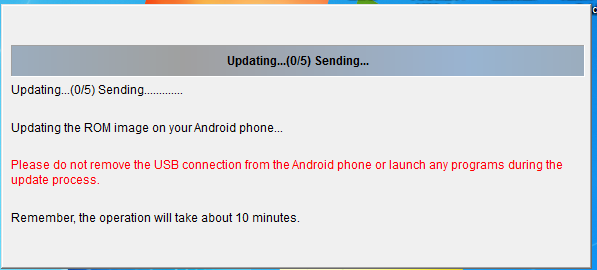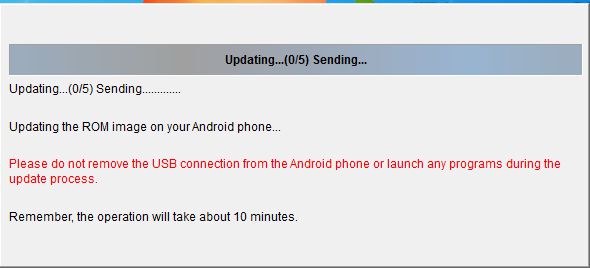Bài 0: Giới thiệu
Mình là một thành viên của Tinh Tế cũng như của htcviet.vn khá lâu, việc vọc vạch HTC cũng có kha khá kinh nghiệm và đã có khá nhiều bài viết của mình cũng như nhiều người đề cập, nhưng đại đa số các bạn đều khó hiểu khi muốn vọc vạch gì đó, cho nên hôm nay mình xin trình bày lại nội dung cũng như các bước của việc vọc vạch điện thoại HTC một cách dễ hiểu để các bạn có thể dễ dàng làm hơn.
Thiết bị mình test bao gồm HTC One M7, One M8, One M9, Butterfly 2 chính hãng. Những bạn nào dùng máy HTC khác, hoặc máy xách tay, thì chỉ cần máy quốc tế là được, với máy nhà mạng có thể sẽ khác đôi chút.
Nhưng việc cài ROM cook không phải ai cũng biết, nó không khó nhưng cũng không hề dễ. Thông thường ROM cook không ổn định bằng ROM của nhà sản xuất.
Có nhiều lý do khác như cần cập nhật OTA, muốn ổn định hơn cho nên xuất hiện tình trạng cài ROM cook, rồi sau đó muốn cài lại ROM gốc của hãng như lúc mới mua, nên hôm nay mình xin giới thiệu các bạn những điều cần biết và cách cài ROM cook cho điện thoại HTC.
(Mình không dùng và hướng dẫn trên MAC, Ubuntu)
Download ADB Fastboot
Các bạn tải file ADB Fastboot ở link trên về rồi cài đặt, nó sẽ tự động cài đặt vào ổ c và tìm kiếm driver cho các bạn.
Nếu bạn nào dùng Windows 8.1 thì nên kết nối với điện thoại bằng cổng USB 3.0 (cổng màu xanh) còn nếu chỉ có cổng USB 2.0 thì các bạn phải Update Windows.
Đầu tiên các bạn tải và cài Windows Sever 2012 R2 trước nhé.
Link:Download
Cài đặt Windows Update:
Link bản 32bit Download 32bit
Quảng cáo
Link bản 64bit Download 64bit
Sau đó các bạn tải file Fastboot.reg.text này về
Link Download Fastboot.reg.txt
Nhấp chuột phải vào nút Start và chọn Command Prompt (admin). Sau đó, gõ "regedit" và nhấn Enter.
Vào File> Import> chọn Fastboot.reg (chọn All file nhé)
Chú ý: Nếu các bạn cài abd mà không có driver thì Download những cái sau về nhé, mình mới mua Butterfly 2 và đã cài thành công.
Các bạn cài driver thành công thì khi vào fastboot nó sẽ có chữ FASTBOOT USB màu đỏ
Quảng cáo
Link Driver HTC, HTC Syn
Bài 1: Unlock Bootloader
Áp dụng cho mọi máy HTC
Áp dụng cho mọi máy HTC
Chú ý: Để có thể cài được ROM Cook thì điện thoại cần Unlock Bootloader và khi Unlocked Bootloader sẽ mất hết dữ liệu, các bạn cần sao lưu trước khi thực hiện.
Các bước thực hiện để mở khóa Bootloader
Bước 1:
Trên điện thoại các bạn vào:
Settings => Developer options => Đánh dấu vào ô USB Debugging
Nếu không thấy mục USB Debugging thì vào:
About => Software information => More => Tích 7 lần vào Build number để hiện ra
Vào Settings => Power => Bỏ chọn ô Fastboot (tắt chế độ khởi động nhanh)
Các bạn vào chế độ bootloader như sau:
Tắt máy, dùng tổ hợp phím [Volume Down + Power] máy sẽ hiện vào màn hình Bootloader bạn dùng phím Volume lên xuống chọn Fastboot sau đó cắm cáp kết nối điện thoại và laptop đảm bảo hiển thị chữ Fastboot USB màu đỏ.
Mở CMD: Vào ổ C mở thư mục adb => nhấn Shift+Chuột phải => Open command window here
Đối với Win XP các bạn click Start => Run => Gõ vào box Run chữ CMD rồi nhấn OK.
Khi nó hiện bảng CMD màu đen ta gõ câu lệnh sau cd c:\adb và bạn sẽ thấy con trỏ nháy trở về thành c:\adb>
Bây giờ bạn gõ chính xách câu lệnh sau:
Màn hình sẽ xuất hiện lên 1 loạt mã code,bạn nhấn chuột phải vào màn hình rồi chọn Mark và kéo chuột chọn toàn bộ phần nằm như hình dưới. Sau khi các bạn đã chọn được toàn bộ đoạn mã code như hình thì các bạn kích chuột phải để sao chép.
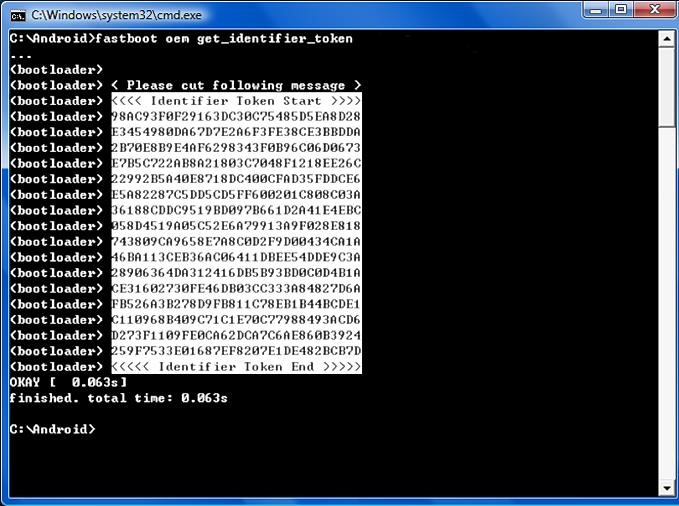
Bước 2:
Vào htcdev.com đăng kí một tài khoản để chuẩn bị unlock (Nhanh thôi), đăng kí xong thì vào http://www.htcdev.com/bootloader/ để tiến hành unlock, các bạn sẽ thấy mục Select Your Device các bạn kéo xuống chọn mục All Other Supported Models.
Bước 3:
Các bạn nhấn Begin Unlock bootloader nó sẽ xuất hiện ra 1 bảng lựa chọn Yes hoặc No thì các bạn chọn Yes sau đó web sẽ chuyển sang 1 bảng có 2 dấu tích thì các bạn tích cả 2 và nhấn Proceed to Unlock Instructions. Sau đó sẽ ra vài cái hình, các bạn next đến step 10 sẽ có một ô trống các bạn dán phần đã chép ở bước 1 vào và nhấn nút Submit
Bạn đợi khoảng 10s rồi vào địa chỉ mail mà bạn đã đăng ký ở trang htcdev.com, chúng ta sẽ thấy 1 mail của HTC trong đó có đính kèm file Unlock_code.bin các bạn tải về rồi chép vào thư mục adb ở ổ C của bạn. Giờ quay lại cửa sổ CMD vẫn đang mở và bạn nhập dòng lệnh sau:
Trên điện thoại của bạn sẽ hiện biểu tượng như hình dưới:
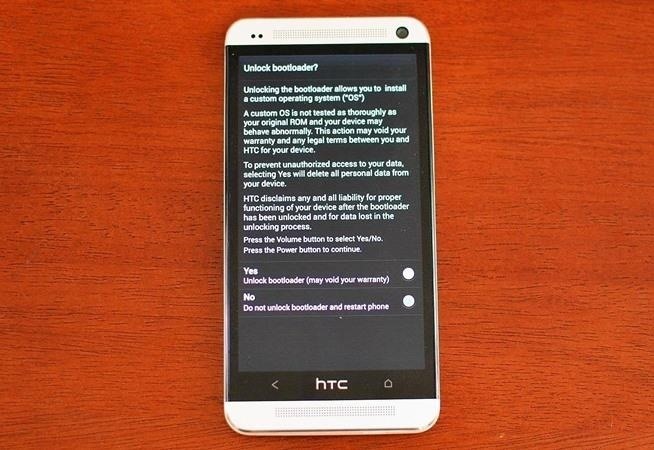
Bạn dùng phím Volume để chọn Yes sau đó nhấn Power để đồng ý mở khoá Bootloader. Điện thoại của bạn chạy tầm 2s sẽ khởi động lại. Vậy là bạn đã mở khoá Bootloader thành công.
Bạn muốn kiểm tra xem đã thành công chưa thì vào lại Bootloader lần nữa bằng cách tắt máy, bấm tổ hợp [Volume Down + Power] bạn sẽ thấy chữ *** UNLOCKED *** ở dòng đầu tiên là đã thành công rồi nhé.
Bài 2: Relocked Bootloader và đổi Relocked thành Locked
Để cài lại ROM gốc (hay còn gọi là ROM Stock, ROM Ship, RUU) thì các bạn phải khóa Bootloader (Không khóa vẫn có thể cài Stock ROM nhưng mình không khuyến khích làm vậy rất dễ hỏng máy)
Thao tác để RELOCK:
Các bạn vào FASTBOOT trên điện thoại bằng cách
Tắt máy, dùng tổ hợp phím [Volume Down + Power] máy sẽ hiện vào màn hình Bootloader bạn dùng phím Volume lên xuống để đảm bảo chọn Fastboot sau đó cắm cáp kết nối điện thoại và laptop đảm bảo hiển thị chữ Fastboot USB màu đỏ như hình dưới
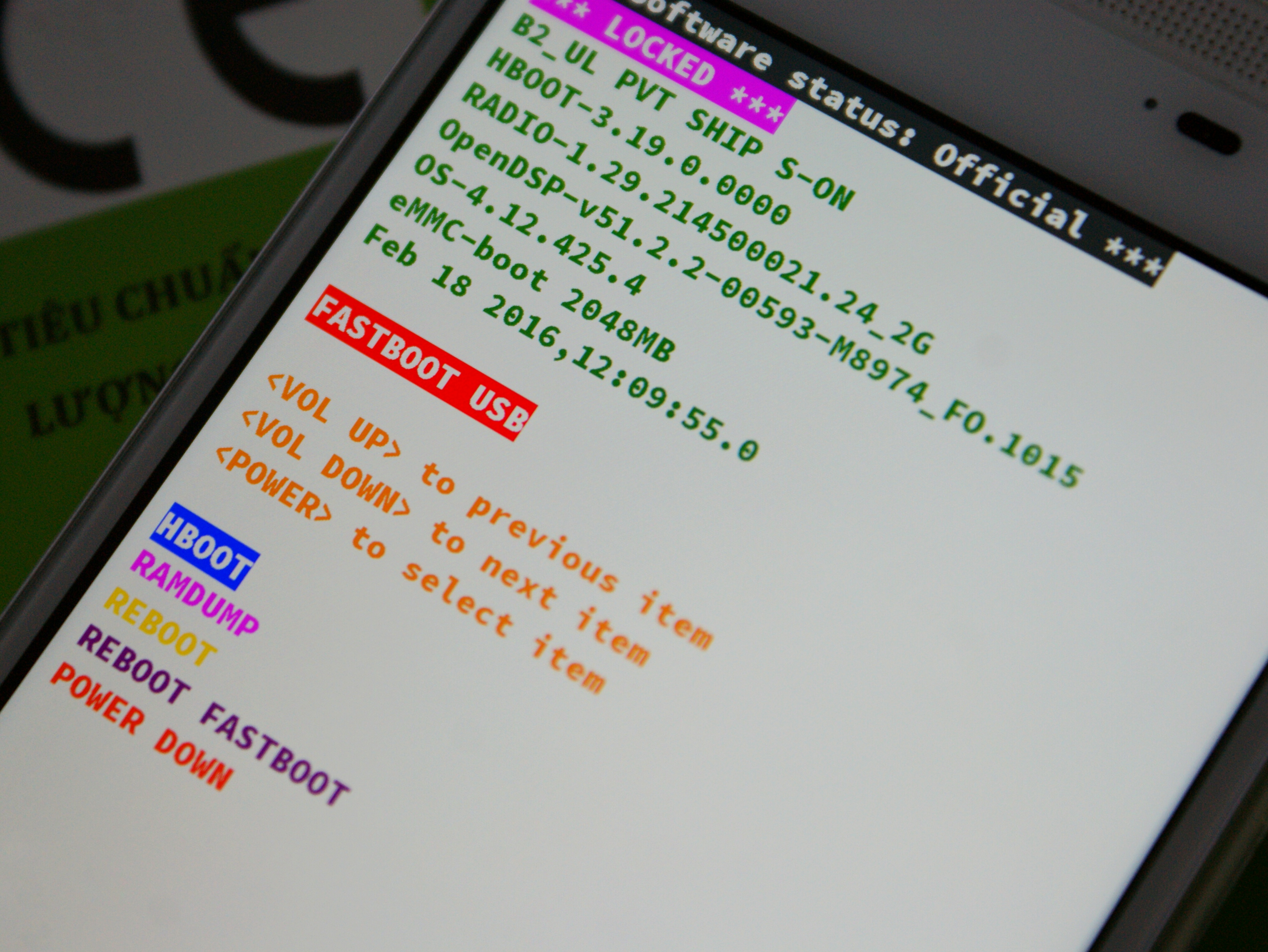
Phải có chữ FASTBOOT USB này thì máy tính bạn giao tiếp với điện thoại được nhé
Đối với Win XP các bạn click Start => Run => Gõ vào box Run chữ CMD rồi nhấn OK.
Khi nó hiện bảng CMD màu đen ta gõ câu lệnh sau cd c:\adb và bạn sẽ thấy con trỏ nháy trở về thành c:\adb
Gõ lệnh:
Máy chạy tầm 2s sẽ có thông báo, bạn khởi động lại bootloader bằng cách Tắt máy, dùng tổ hợp phím [ Volume Down + Power ] máy sẽ hiện vào màn hình Bootloader và thấy dòng đầu tiên có ghi là***RELOCKED*** là đã xong.
Bài 3: Cài Custom Recovey, Stock Recovery, Root
Để Root và cài Rom cook thì các bạn phải cài Custom Recovery trước nhé.
Recovery khuyên dùng là TWRP
Link TWRP cho các máy được hỗ trợ, click
Link CWM
Cách cài: Tải Recovery theo model điện thoại của bạn ở link trên về, đổi tên thành recovery rồi copy vào thư mục adb trong ổ C. Kết nối điện thoại ở chế độ fastboot với máy tính rồi mở CMD gõ 2 lệnh:
Vậy là bạn đã có Custom Recovery
Root: Các bạn tải SuperSu chép vào điện thoại rồi vào Recovery => Install => tìm đến file SuperSU rồi cài đặt.
Link SuperSU cho M7
Để flash lại Recovery gốc thì các bạn tải file Stock Recovery rồi flash như Custom recovery
Link stock recovery M7
Stock Recovery và SuperSU này dùng cho M7 – máy khác mình tìm sau vì lâu rồi nên mất hết link, các bạn cũng có thể tra google để tải về.
Bài 4: Cài Firmware, ROM Cook, ROM Gốc
Bài 4.1. Hướng Dẫn Nâng và hạ Hboot – Firmware
Chú ý :
-Đối với máy S-ON cần tím đúng bản firmware dành cho máy của bạn mới được flash.
-Đối với máy S-OFF & SuperCID thì bạn có thể flash 1 bản firmware bất kỳ .
-Đối với máy S-ON thì bạn cần Relock lại bootloader mới flash được firmware.
-Đối với máy S-OFF thì không cần Relock bạn vẫn có thể flash được firmware.
Bước 1: Các bạn tải FW phù hợp với thông số máy mình và đổi tên file mới tải về thành firmware.zip sau đó chép vào thư mục adb trong ổ C.
Bước 2: Mở CMD: Vào ổ C mở thư mục adb => nhấn Shift+Chuột phải => Open command window here
Đối với Win XP các bạn click Start => Run => Gõ vào box Run chữ CMD rồi nhấn OK.
Khi nó hiện bảng CMD màu đen ta gõ câu lệnh sau cd c:\adb và bạn sẽ thấy con trỏ nháy trở về thành c:\adb>
Tắt máy, dùng tổ hợp phím [Volume Down + Power] máy sẽ hiện vào màn hình Bootloader bạn dùng phím Volume lên xuống chọn Fastboot sau đó cắm cáp kết nối điện thoại và laptop đảm bảo hiển thị chữ Fastboot USB màu đỏ
Gõ lệnh dưới để:
- Relock Bootloader:
- Đưa máy về chế độ flash ruu:
(HTC One M7 sẽ hiển thị chữ HTC màu trắng). - Flash FW lần 1:
=> Báo lỗi. - Flash FW lần 2:
=> Hoàn thành.
Bài 4.2. Cài ROM Cook
Đầu tiên bạn cần chọn và download bản rom cook mà bạn muốn flash sau đó kiểm tra rom (file rom.zip ) xem có giải nén được hết không bằng cách giải nén rom.zip đó ra laptop xem có chạy hết không. Nếu giải nén bị lỗi thì không dùng được.Còn giải nén không lỗi thì bạn chép file rom.zip vào điện thoại hoặc thẻ nhớ (Nhớ là các bạn chép rom.zip không giải nén của rom nhé ).
Trên điện thoại thao tác như sau: Tắt hẳn máy đi rồi thao tác vào Bootloader bằng cách ( Phím nguồn + Giảm âm lượng ) => Trong Bootloader chọn mục Recovery => Trong Recovery chọn theo mục sau:
Bây giờ các bạn chọn '' Go back hoặc back "tùy từng bản recovery mà bạn cài nhé.Tiếp đến chọn install file rom zip..... -> tìm đến tên rom.zip mà bạn đã chép vào điện thoại -> chọn Yes.
Vậy là bạn đã và đang setup rom
Trong lúc cài rom các bạn nên chọn Full wipe sau đó chọn những bước như sau:
Full Install ( Nghĩa là cài đầy đủ hết những gì có trong bản rom ).
Custom Install ( Nghĩa là bạn có quyền cài đặt những gì bạn muốn trong rom,hoặc xóa 1 số những cài đặt bạn không cần của bản rom ).
Cài Xong Reboot máy chờ máy khởi động lại, lần đầu hơi lâu
Bạn nào gặp trường hợp máy đơ khi đang setup rom thì thao tác vào Bootloader rồi làm lại.
Bài 4.3. Hướng dẫn cài ROM gốc(ROM Ship) cho HTC One M7
Máy khác thì tùy thuộc có ai share ROM hay không, nếu máy chính hãng bạn mang ra TTBH người ta cài cho nhanh gọn
Để cài được ROM gốc thì điện thoại của bạn phải RELOCKED hoặc LOCKED BOOTLOADER. Cách RELOCKED đã nói ở trên.
Lưu ý:
Máy S-Off thì có thể cài bất cứ bản ROM Stock nào, chỉ cần thay đổi CID.
Máy S-On thì phải tìm đúng bản ROM theo CID của máy vì S-On không đổi CID được.
Có rất nhiều cách trở về ROM gốc, nhưng cách đơn giản nhất là bạn tải file RUU.exe về mở lên rồi cắm điện thoại vào máy tính và chờ đợi. Trong khi chạy nó sẽ có hướng dẫn, các bạn cứ next thôi.
Link tải RUU exe cho M7
Nhớ tải đúng theo CID nếu máy S-On.
Chúc bạn thành công!